| 1. |
プリンタケーブルが奥まで確実に差し込まれているか確認します。
< 対処方法 >
パソコン側、プリンタ側のコネクタを奥までしっかり差し込みます。 |
 |
| 2. |
プリンタのポートが正しく設定されているか確認します。
< 対処方法 >
【 WindowsXPの場合 】
「スタート」→「プリンタとFAX」より該当のプリンタドライバを右クリックし、プロパティを開きます。
「詳細」タブの「印刷先のポート」が「LPT1」になっているか確認します。
【 Windows2000の場合 】
「スタート」→「設定」→「プリンタ」より該当のプリンタドライバを右クリックし、プロパティを開きます。
「詳細」タブの「印刷するポート」が「LPT1」になっているか確認します。
【 WindowsNT4.0の場合 】
「スタート」→「設定」→「プリンタ」より該当のプリンタドライバを右クリックし、プロパティを開きます。
「詳細」タブの「印刷するポート」が「LPT1」になっているか確認します。
【 Windows95/98/Meの場合 】
「スタート」→「設定」→「プリンタ」より該当のプリンタドライバを右クリックし、プロパティを開きます。
「詳細」タブの「印刷先のポート」が「LPT1」になっているか確認します。
|
| 
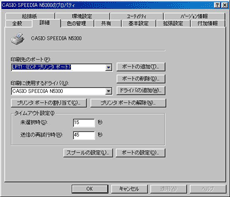
< 例.Windows98の画面 >
 |
 |
| 3. |
デバイスマネージャ上でポートが正しく設定されているか確認します。
< 対処方法 >
【 Windows95/98/Meの場合 】
「スタート」→「設定」→「コントロールパネル」→「システム」を開きます。
「デバイスマネージャ」タブをクリックします。
「ポート」の「ECPプリンタポート(LPT1)」を反転し、【プロパティ】をクリックします。

「全般」タブより「デバイスの状態」を確認します。
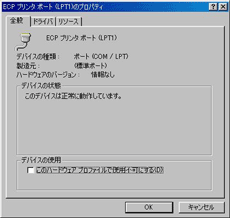
【 Windows2000/XPの場合 】
( Windows2000 )
「スタート」→「設定」→「コントロールパネル」→「システム」を開きます。
( WindowsXP )
「スタート」→「コントロールパネル」→「システム」を開きます。
「デバイスマネージャ」タブをクリックします。
「ポート」の「ECPプリンタポート(LPT1)」を反転させ、ダブルクリックします。
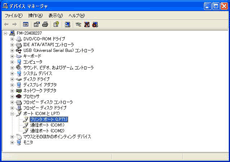
「全般」タブより「デバイスの状態」を確認します。
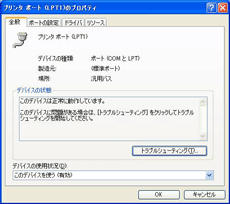
 |
| 4. |
Windowsを再起動します。
< 対処方法 >
パソコンを再起動すると、印刷できることがあります。 |
 |
| 5. |
プリンタドライバを削除し、プリンタドライバを再度インストールします。
< 対処方法 >
プリンタドライバが不安定な状態になっている可能性があります。プリンタドライバを削除し、再度インストールを行ってください。 |
 |
| 6. |
複数のポート(LAN、セントロ)を使用して印刷している際、LANポートから印刷している間、セントロポートからの印刷がタイムアウトになり、エラーとなる場合があります。
< 対処方法 >
【 Windows95/98/Meの場合 】
「スタート」→「設定」→「プリンタ」より該当のプリンタドライバを右クリックし、プロパティを開きます。
「詳細」タブの「タイムアウト設定」を確認します。
|
| 
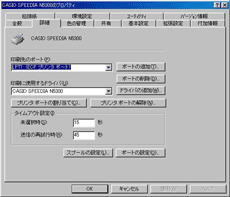
「タイムアウト設定」の「未選択時」を「30秒」、「送信の再試行時」を「90秒」に設定します。それでもエラーが起きる場合は、もう少し長めに設定します。 |